Czas pracy na baterii, optymalizacja i konfiguracja Raspberry Pi Zero 2
Jak uruchomić Raspberry Pi z baterii?
Najłatwiejszym sposobem na podłączenie urządzenia typu plug-and-play jest skorzystanie z powerbanku przeznaczonego do ładowania telefonów. Są one najłatwiejsze, ponieważ wszystko działa; ale są też najmniej konfigurowalne.

Jeśli potrzebujesz bardziej konfigurowalnego rozwiązania, rozważ zakup PowerBoost 1000 Basic co pozwoli na zwiększenie napięcia z 1,8 V, co oznacza, że można użyć 2x akumulatorów NiMH lub jednej baterii litowej do zasilania Raspberry Pi Zero 2 W.
Przykłady aplikacji zasilanych bateryjnie przy użyciu Pi Zero 2
Używanie Raspberry Pi Zero 2 na baterii ma sens w przypadku aplikacji takich jak,
- Emulacja gier retro: Obudowa Retroflag GPi lub Niestandardowa konstrukcja z 7-calowym ekranem
- Urządzenia IoT/automatyki, które znajdują się z dala od gniazdka elektrycznego (czujnik pogody, detektor zanieczyszczeń, kamery dla zwierząt, urządzenia do podlewania roślin, karmniki dla zwierząt)
- Wyświetlacze e-papierowe: cyfrowe etykiety imienne, wskaźniki giełdowe, listy rzeczy do zrobienia
Jak rejestrować czas działania

Aby rejestrować czas pracy, należy zainstalować pakiet przyspieszony.
Otwórz Terminal i uruchom go:
sudo apt-get install uptimedPo instalacji należy uruchomić i uruchomić usługę, uruchamiając ją:
systemctl enable uptimednastępnie
systemctl start uptimedPonieważ próbujemy ustalić, jak długiego czasu pracy na baterii możemy się spodziewać, ważne jest, aby upewnić się, że pliki konfiguracyjne uptimed pozwalają na znacznie krótsze interwały rejestrowania niż domyślne.
Domyślnie uptimed zapisuje dane do dzienników tylko co godzinę i nie rejestruje żadnych rekordów krótszych niż jedna godzina.
Aby to zmienić, należy zmienić plik konfiguracyjny. Domyślnie
Uruchom Terminal:
sudo nano /etc/uptimed.confZmień następujące zmienne:
UPDATE_INTERVAL=60
LOG_MINIMUM_UPTIMED = 60
Domyślnie obie zmienne są ustawione na jedną godzinę (3600 sekund lub 1h). Ustawiając je na 60 sekund, możemy rejestrować czas pracy baterii z dokładnością do minuty.
Czas bezczynności
Czas trwania: 30 godzin 12 minut
Uruchomiłem power bank 5000mA na Raspberry Pi Zero 2W bez żadnych dodatków i na Raspberry Pi OS (2021-10-31). Wszystko jest domyślne.
Jest to najlepszy czas pracy na baterii, jaki można uzyskać z domyślnego Raspberry Pi Zero 2 W.
Czas działania stresu
W rzeczywistości prawdopodobnie będziesz mieć do niego pewne załączniki, takie jak HDMI lub coś na GPIO. Tak więc następny test będzie lepszym sposobem na ustalenie najgorszego scenariusza.
Czas trwania: 6 godzin i 54 minuty
Aby przeprowadzić test warunków skrajnych, uruchomiłem polecenie
stress-ng –cpu 4 –cpu-method fftUżyto -cpu-method fft i -cpu 4 na podstawie wniosków z forum Raspberry Piw którym stwierdzono, że pobierał on jedno z wyższych obciążeń
Natychmiast zauważyłem, że wykorzystanie procesora wzrosło do 100% po wykonaniu tego polecenia.
Optymalizacje
Zużycie energii można dodatkowo zmniejszyć, wyłączając różne komponenty Raspberry Pi Zero 2 W.
Oto oszczędności energii, które można włączyć:
Wyłącz diodę LED: 5mA1
Wyłączenie WiFi: 11mA-187mA2
Użyj starszych sterowników + wyłącz HDMI: 21mA + 17mA 2
Wyłącz diodę LED
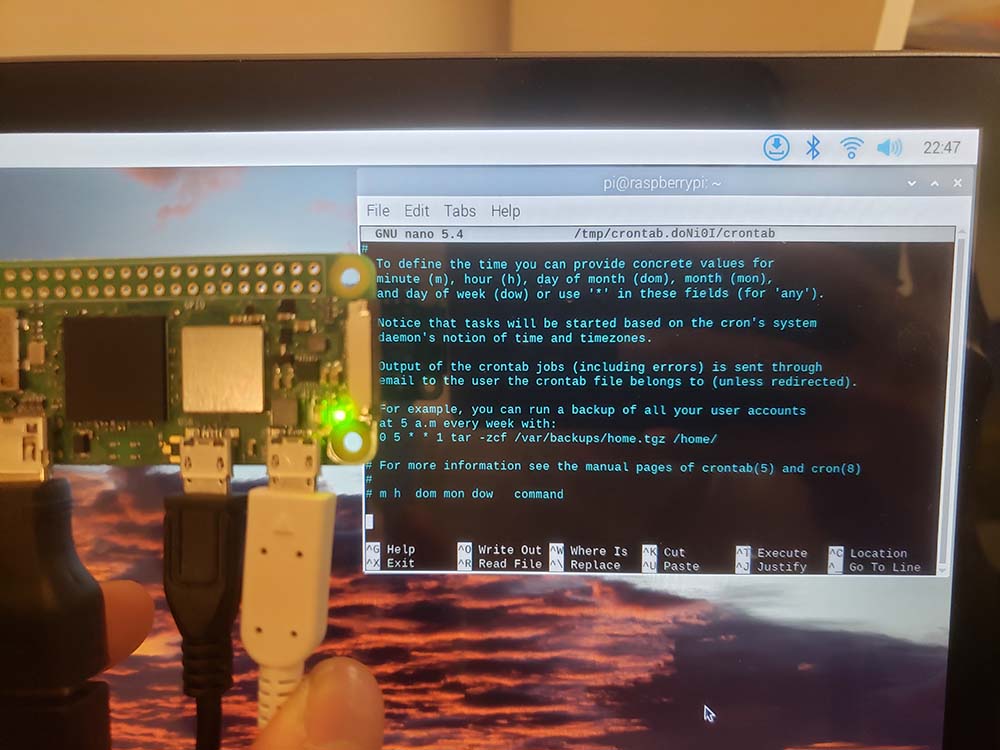
Możesz zaoszczędzić 5mA wyłączając diodę LED. Oto jak to zrobić.
Jeśli chcesz uruchomić go tylko raz, musisz uruchomić to polecenie w terminalu:
echo none | sudo tee /sys/class/leds/led0/triggerJeśli jednak chcesz, aby dioda LED była na stałe wyłączona po ponownym uruchomieniu, otwórz terminal i wpisz:
sudo crontab -eGdy znajdziesz się w pliku, przewiń do samego dołu i wpisz te linie:
@reboot echo none | sudo tee /sys/class/leds/led0/trigger &Po następnym i kolejnych restartach zielona dioda LED Pi Zero 2 W pozostanie zapalona do momentu uruchomienia systemu operacyjnego, po czym zostanie wyłączona.
Wyłącz Wi-Fi
W ten sam sposób można na stałe wyłączyć WiFi, uruchamiając polecenie
sudo rfkill block wifiAby uruchomić to polecenie po ponownym uruchomieniu, otwórz terminal i wpisz
sudo crontab -ePrzewiń do dołu i wpisz ten wiersz
@reboot sudo rfkill block wifi &Po ponownym uruchomieniu powinieneś zobaczyć, że Wi-Fi jest wyłączone podczas uruchamiania.
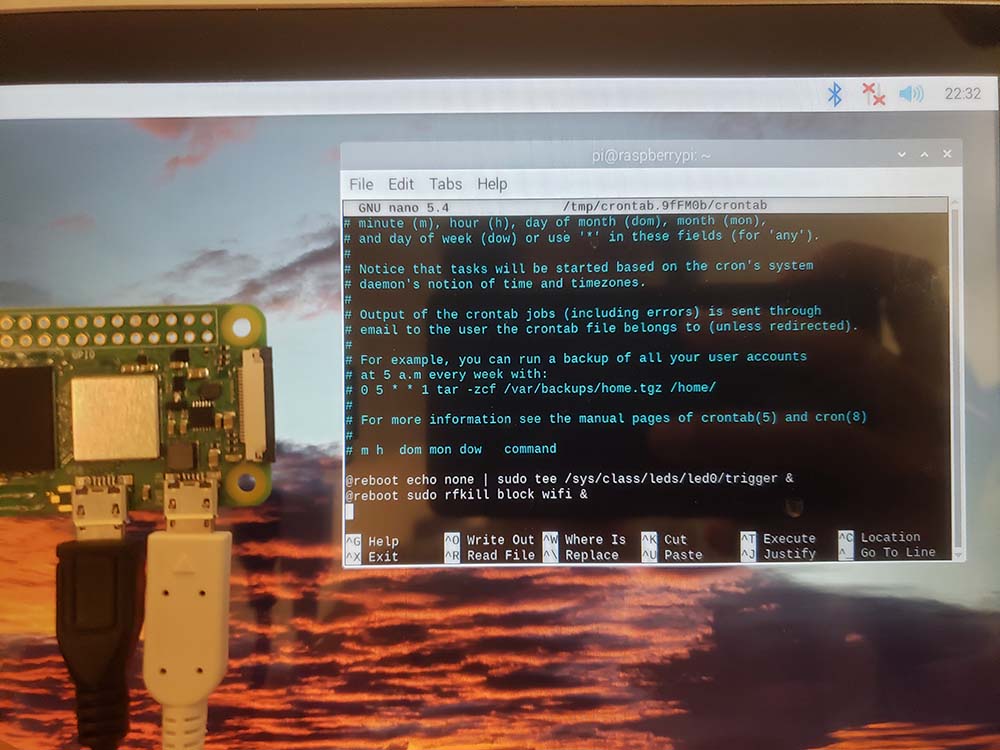
Użyj starszych sterowników + wyłącz HDMI
Jeśli zbudowałeś urządzenie zasilane bateryjnie, istnieje duże prawdopodobieństwo, że nie będziesz korzystać z monitora.
A może planujesz uruchomić Raspberry Pi Zero 2 W w trybie headless. To także kolejny powód, aby wyłączyć HDMI.
Sprzeczność polega na tym, że musiałem włączyć WiFi, powodując tym samym zużycie energii, aby wyłączyć HDMI, aby móc kontrolować moje Pi Zero 2 przez SSH. Wybieraj więc swoje bitwy.
Włącz starsze sterowniki GL
Przed wyłączeniem HDMI konieczne będzie użycie starszego sterownika graficznego.
Otwórz terminal i uruchom go:
sudo raspi-configNastępnie przejdź do Opcje zaawansowane -> Sterownik GL -> Legacy
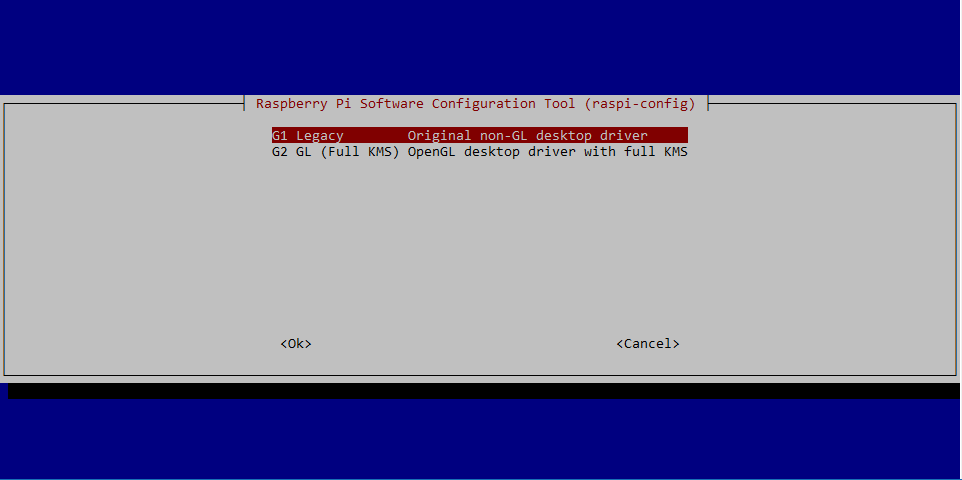
Teraz, gdy to zrobisz, możesz wyłączyć HDMI, uruchamiając polecenie:
sudo nano /etc/rc.localTuż nad linią "exit 0" wpisz /usr/bin/tvservice -o
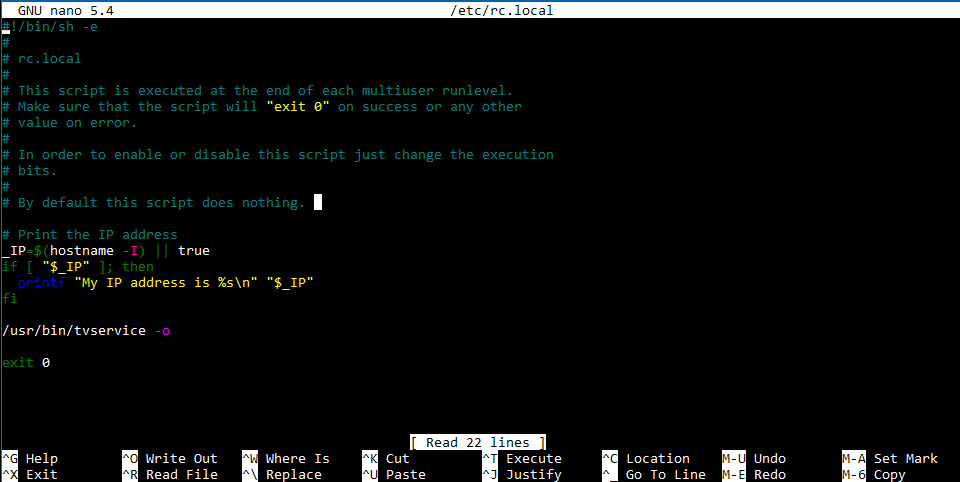
Aby ponownie włączyć HDMI, wystarczy usunąć tę linię. Zrobiłem to przez SSH.
Wyłączone rdzenie
Podczas gdy wszystkie powyższe wskazówki zmniejszają zużycie energii w stanie spoczynku, można również ograniczyć maksymalne zużycie energii poprzez wyłączenie rdzeni.
Aby to zrobić, należy otworzyć terminal i wpisać:
sudo nano /boot/cmdline.txtWpisz maxcpus=1 w pierwszym wierszu i zapisać plik naciskając CTRL + X i zapisując naciskając Y.
Następnie uruchom ponownie komputer.
Po ponownym uruchomieniu można sprawdzić, czy modyfikacja zadziałała, uruchamiając polecenie lscpu w terminalu.
Jeśli zobaczysz "Lista procesorów off-line: 1-3", oznacza to, że procesor działa na jednym rdzeniu.
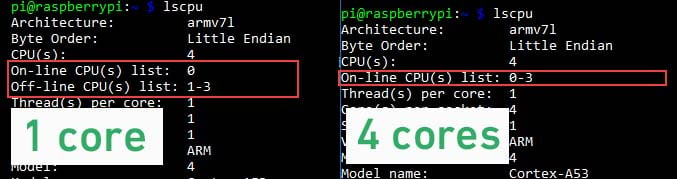
Jeśli chcesz dowiedzieć się więcej o tym, co możesz zrobić ze swoim Raspberry Pi Zero 2, sprawdź ten artykuł.